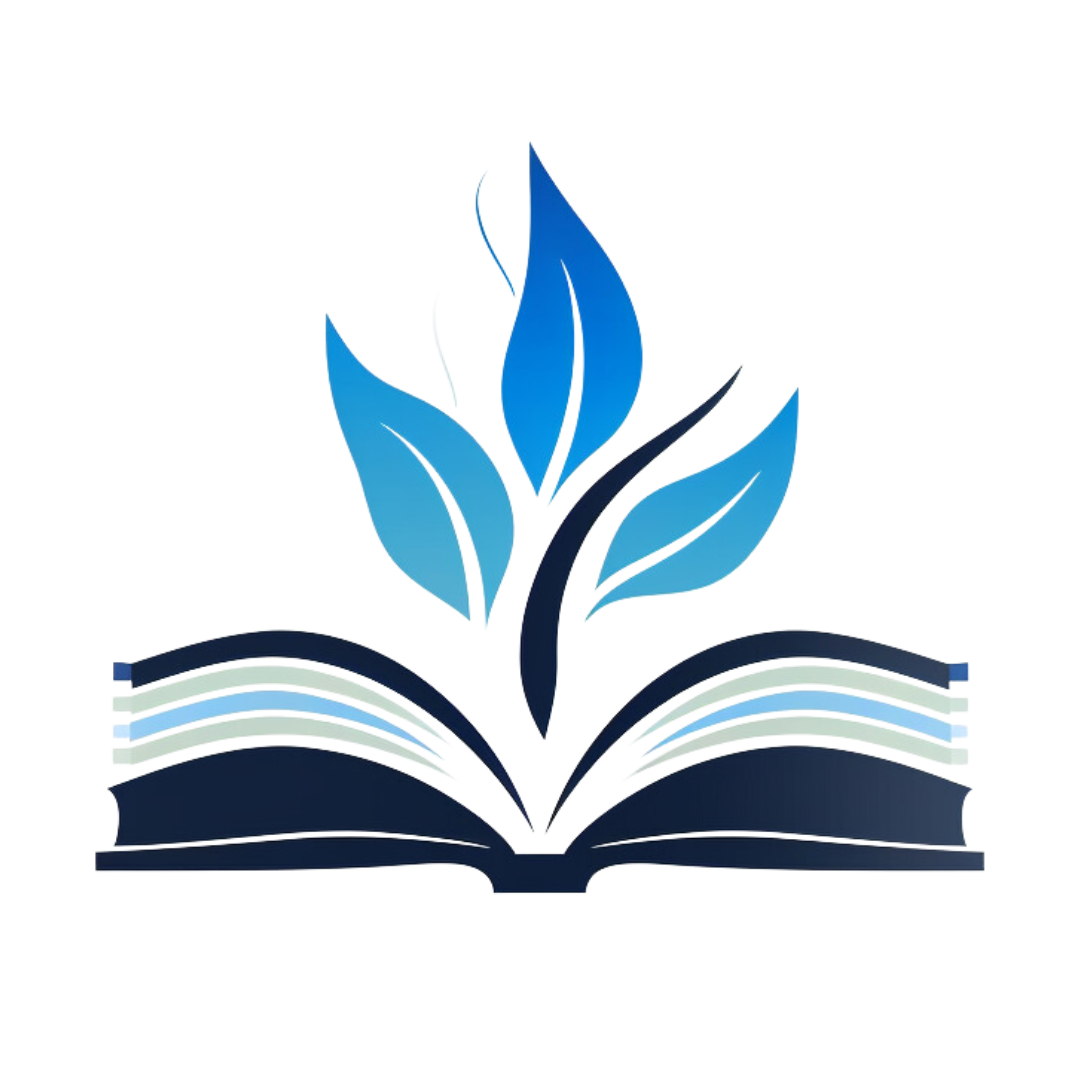Ajustes generales en wordpress
En esta sección vamos a revisar todas opciones para configurar de ajustes generales en wordpress, con la cual haremos una configuración básica de nuestro sitio.
Paso 1.- nos dirigimos a la sección de ajustes>generales, en esta sección encontramos diferentes opciones de configuración como a continuación se indican
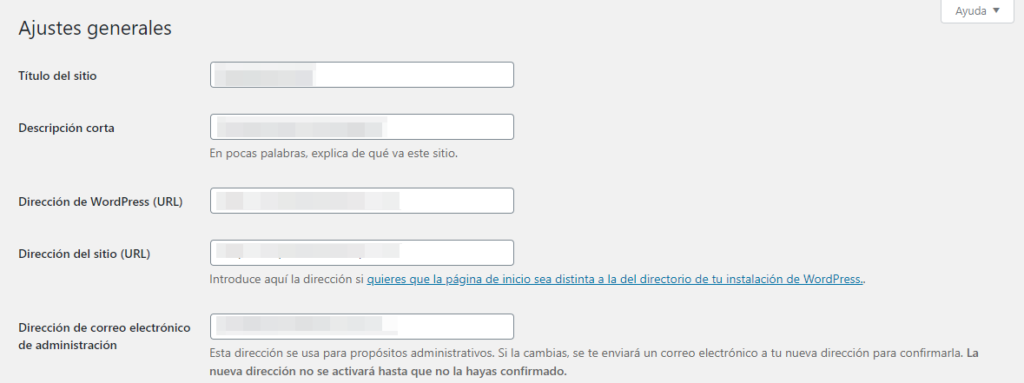
- Título del sitio.- se encarga de mostrar el titulo de nuestro sitio en el encabezado de nuestra plantilla.
- Descripción corta.- aquí se muestra una breve descripción acerca de lo que trata nuestro sitio
- Dirección de wordpress (URL).- es el directorio donde se encuentran todos los archivos de nuestro sitio
- Dirección del sitio (URL).- aquí podemos indicar cual es la página que vamos a designar como página de inicio
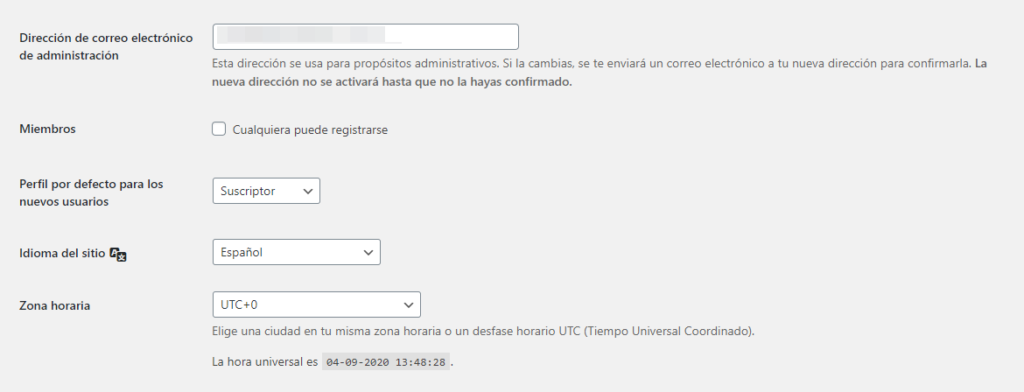
- Dirección de correo electrónico de administración.- este correo sirve para propósitos administrativos, por ejemplo si llegas a perder tu contraseña de ingreso
- Miembros.- al activar esta casilla estas permitiendo que cualquier usuario que se quiera registrar puede hacerlo
- Perfil por defecto para los nuevos usuarios.- aquí podrás definir que perfil le podrás dar al usuario nuevo que se registre. Puede ser suscriptor, colaborador, autor, editor o administrador.
- Idioma del sitio.- aquí podrás configurar el idioma en el que aparecerá tu panel de administración.
- Zona horario.- deberás elegir tu zona horaria en la que te encuentras.
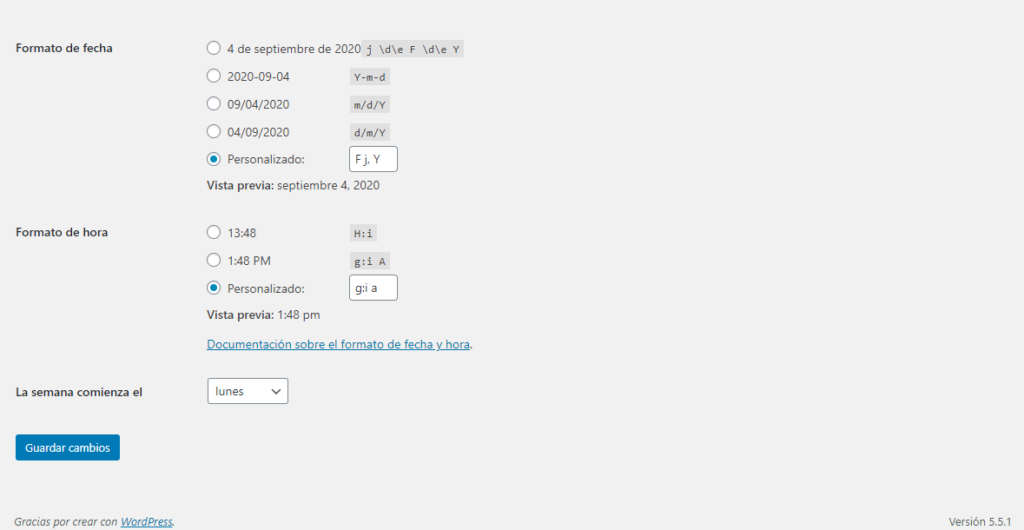
- Formato de fecha.- nos sirve para configurar la fecha que aparecerá en las publicaciones que realicemos
- Formato de hora.- de igual forma nos ayuda a visualizar la hora en la que se publicó una entrada
- La semana comienza el.- para configurar la semana con la que inicia el calendario de wordpress, por defecto viene lunes.
Una vez terminada nuestra configuración de ajustes generales en wordpress procedemos a guardar los cambios.
Si tienes alguna duda puedes consultar mas información de este tema en la página oficial.
Si deseas también puedes consultar los pasos para instalar wordpress en tu hosting.